install.wim怎么制作u盘启动盘 如何使用Install.wim超4G制作NTFS格式的WIN10安装U盘
在现代电脑操作系统中,Windows 10已经成为了许多用户的首选,安装Windows 10可能会有一些繁琐的步骤。为了简化这个过程,我们可以使用install.wim文件来制作一个U盘启动盘,以便在需要时安装Windows 10。而且如果您的install.wim文件超过4GB,您可能需要将U盘格式化为NTFS格式。本文将详细介绍install.wim怎么制作U盘启动盘以及如何使用Install.wim超4G制作NTFS格式的WIN10安装U盘,让您轻松完成Windows 10的安装。
具体方法:
1.打开UltralISO,在菜单“文件”中点击”打开“。选择准备好的WIN10安装源ISO文件。
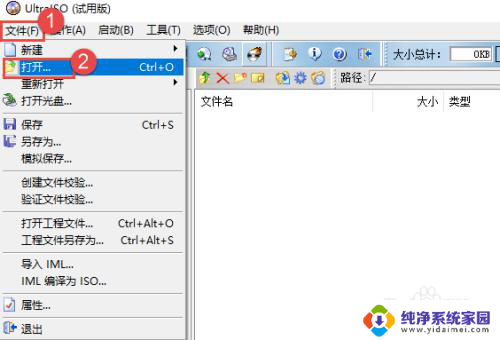
2.确认一下,Install.wim文件是否超过4G
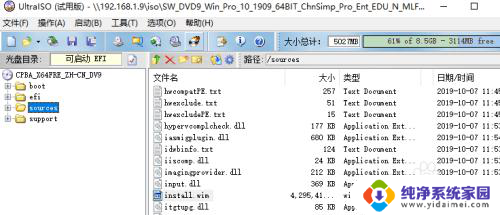
3.点击菜单中的”启动“然后再点击”写入硬盘映像“
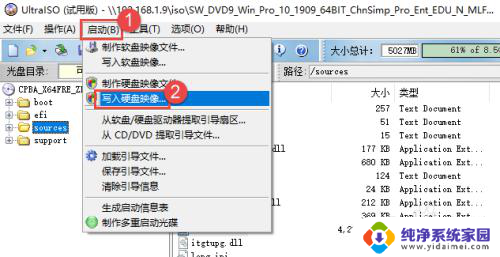
4.在硬盘驱动器处,就是要写入的目标U盘,确认选择正确。写入方式处选择”USB-HDD+ V2“,然后直接点击下方的”写入“。即开始清除U盘数据并写入。
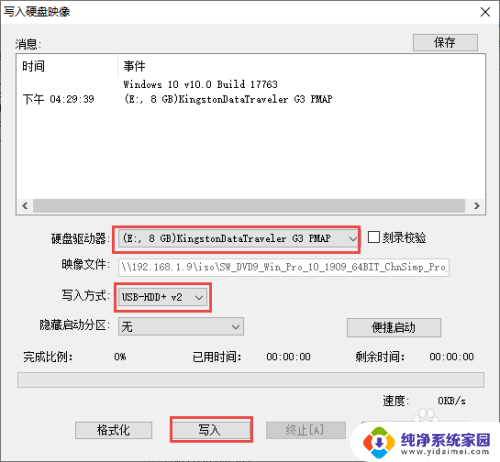
5.写入完成后,确认U盘的文件系统格式,是否是NTFS。
经确认已经是NTFS格式。
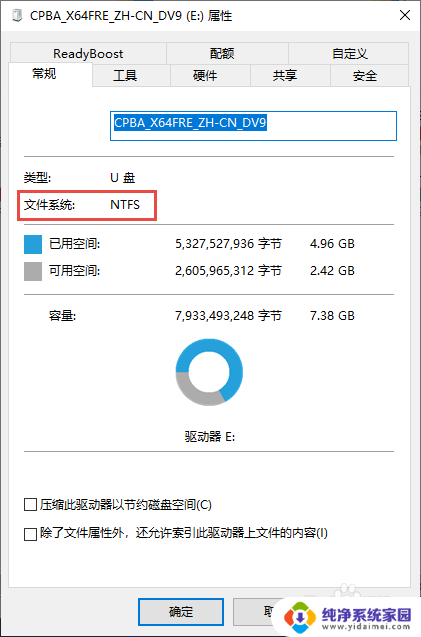
6.确认U盘中的Install.wim文件大小是否正常。
经确认大小正常。
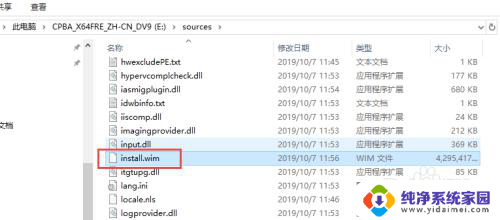
7.使用制作好的U盘,启动电脑安装系统。
NTFS格式的安装U盘制作完成。
8.注:
如果碰到NTFS格式的U盘不能引导系统的情况,可以尝试另一种方式。依然使用FAT32,但需要手动拆分Install.wim文件。
如果需要此种方式,可以参考下面经验:
以上就是关于如何制作U盘启动盘的全部内容,如果有遇到相同情况的用户,可以按照本文的方法来解决问题。
install.wim怎么制作u盘启动盘 如何使用Install.wim超4G制作NTFS格式的WIN10安装U盘相关教程
- windows8u盘重装系统步骤 win8系统如何制作U盘启动盘进行重装
- win10纯净安装u盘 制作win10系统纯净版安装U盘步骤
- u盘装win10引导 Win10系统U盘安装盘制作教程
- 怎么制作启动盘装系统 U盘启动装系统教程
- 用内存卡能制作电脑系统u盘吗 内存卡如何制作U盘启动盘
- windows pe如何安装在u盘 pe系统u盘制作教程
- macbook win装到u盘 Macbook 安装双系统的U盘制作步骤
- 下载windowsxp到u盘能做系统吗 Windows XP U盘启动盘制作方法详解
- 用ultraiso制作光盘启动盘 UltraISO软件制作系统光盘启动盘教程
- win10怎么制作pe启动盘 如何制作win10PE启动盘
- win2012设置虚拟机 VMware虚拟机装系统教程
- win7安装系统后安装软件乱码蓝屏 win7系统安装软件中文乱码怎么办
- hp打印机扫描怎么安装 惠普打印机怎么连接电脑安装扫描软件
- 如何将win10安装win7 Win10下如何安装Win7双系统步骤
- 电脑上安装打印机驱动怎么安装 打印机驱动程序安装步骤
- u盘装系统卡在win10图标 U盘安装Windows10系统卡在徽标黑屏